手机qq和电脑qq怎么传输文件 电脑手机之间无线传输大文件的QQ方法
日期: 来源:铲子手游网
随着科技的不断发展,手机QQ和电脑QQ之间的文件传输也变得越来越方便,不再需要繁琐的数据线连接,通过简单的操作就能实现大文件的快速传输。无论是需要在电脑和手机之间传输图片、视频、文档等各种类型的文件,都可以通过QQ实现快速无线传输。接下来我们就来看看手机QQ和电脑QQ之间如何进行文件传输。
电脑手机之间无线传输大文件的QQ方法
操作方法:
1.第01步,打开电脑QQ。点击通讯录上方的“我的android手机”选项。

2.第02步,在弹出对话框中,点击“传送文件”按钮。
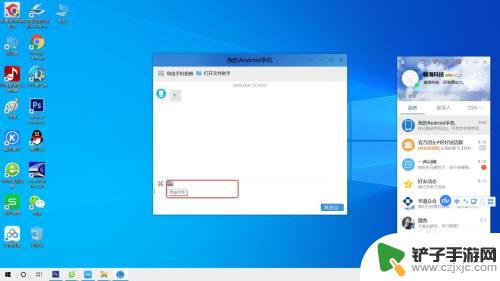
3.第03步,在本地硬盘上选中要传输的文件。
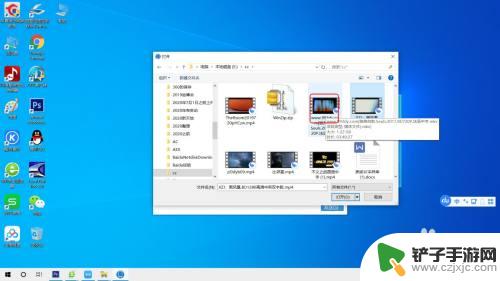
4.第04步,点击“打开”按钮。
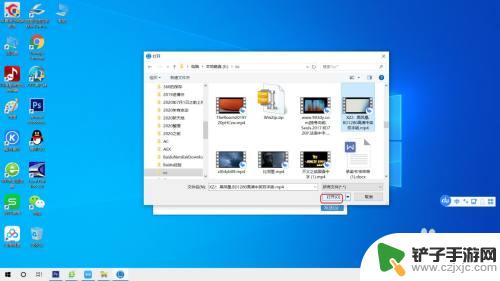
5.第05步,文件传送开始。
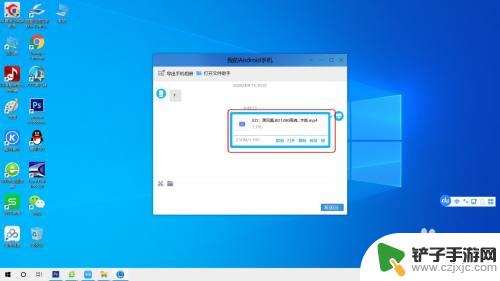
6.第06步,打开手机QQ,点击“我的电脑”。
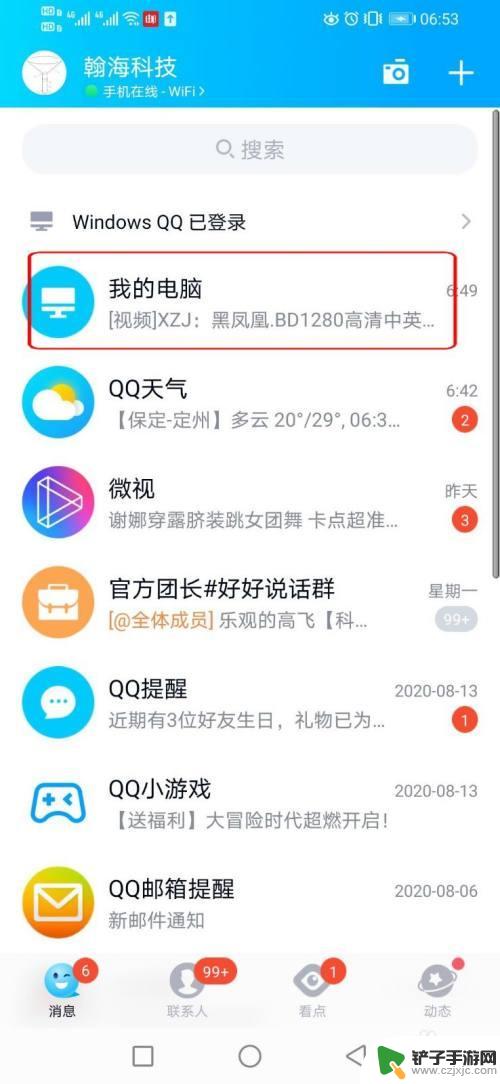
7.第07步,可以看到,文件正在传送。
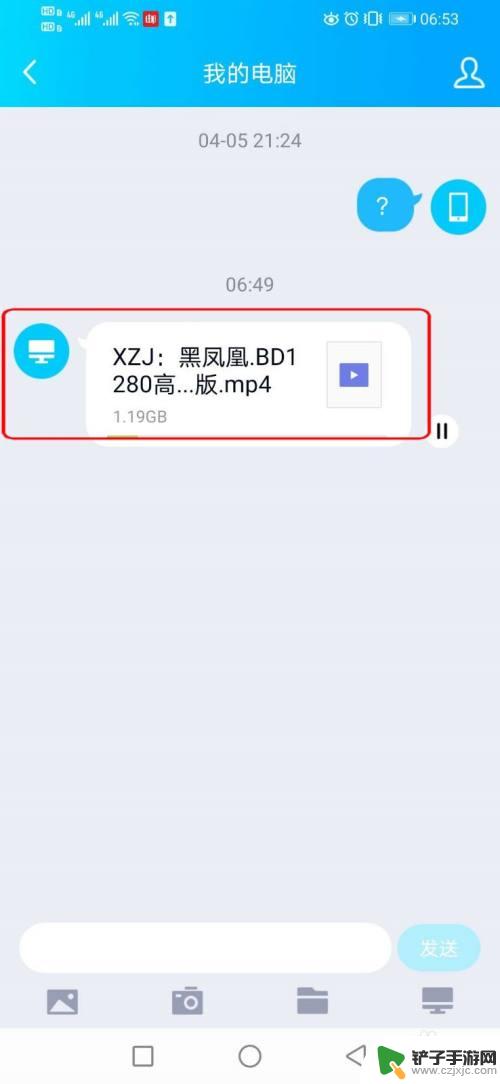
以上就是手机QQ和电脑QQ如何传输文件的全部内容,如果遇到这种情况,你可以按照以上操作进行解决,非常简单快速,一步到位。
相关教程
-
手机qq和平板qq怎么互传文件 QQ如何实现手机、电脑和iPad之间的文件传输
-
手机的文件怎么传到电脑 如何用USB线将手机文件传输到电脑
-
如何用usb数据线连接手机与电脑 手机如何通过USB线传输文件到电脑
-
手机电脑蓝牙连接怎么传文件 蓝牙如何实现手机和电脑文件互传
-
荣耀手机传输图片至电脑无法识别 电脑传输文件到荣耀8手机后无法在手机中找到文件怎么办
-
如何将手机的文件传输到电脑 手机文件如何通过数据线传输到电脑
-
如何设置手机来红包提醒 手机微信红包提醒设置步骤
-
如何隐藏手机设备名 怎么取消QQ在线显示的手机设备信息
-
手机截屏如何找到app 华为手机截屏图片存储位置
-
苹果手机如何关闭软件扣费 如何关闭iPhone应用自动扣费














